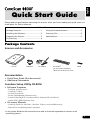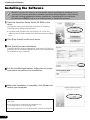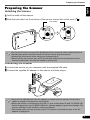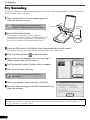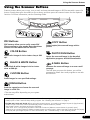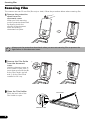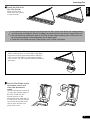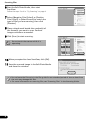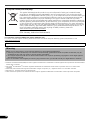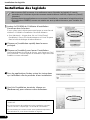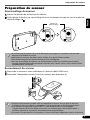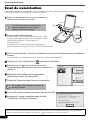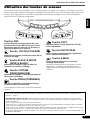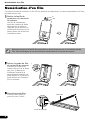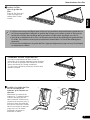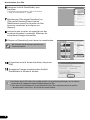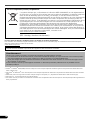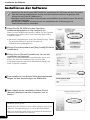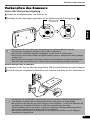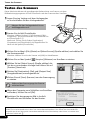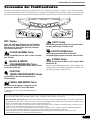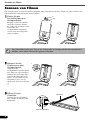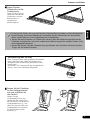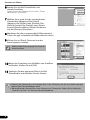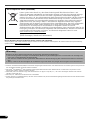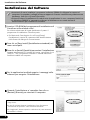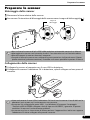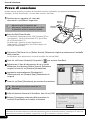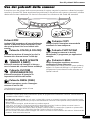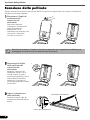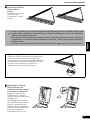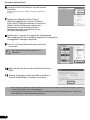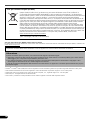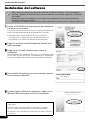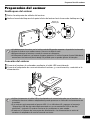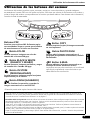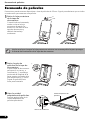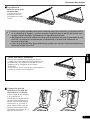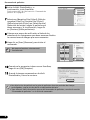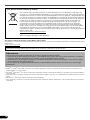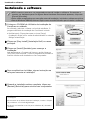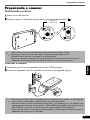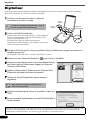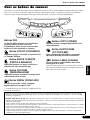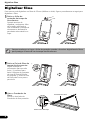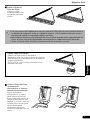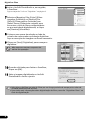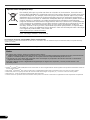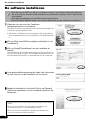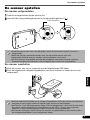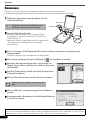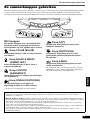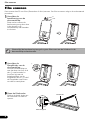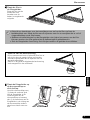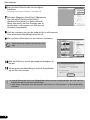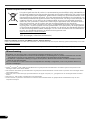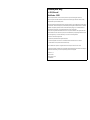Canon 4400F - CanoScan - Flatbed Scanner Snelstartgids
- Categorie
- Scannertransparantadapter
- Type
- Snelstartgids
Deze handleiding is ook geschikt voor
Pagina laadt ...
Pagina laadt ...
Pagina laadt ...
Pagina laadt ...
Pagina laadt ...
Pagina laadt ...
Pagina laadt ...
Pagina laadt ...
Pagina laadt ...
Pagina laadt ...
Pagina laadt ...
Pagina laadt ...
Pagina laadt ...
Pagina laadt ...
Pagina laadt ...
Pagina laadt ...
Pagina laadt ...
Pagina laadt ...
Pagina laadt ...
Pagina laadt ...
Pagina laadt ...
Pagina laadt ...
Pagina laadt ...
Pagina laadt ...
Pagina laadt ...
Pagina laadt ...
Pagina laadt ...
Pagina laadt ...
Pagina laadt ...
Pagina laadt ...
Pagina laadt ...
Pagina laadt ...
Pagina laadt ...
Pagina laadt ...
Pagina laadt ...
Pagina laadt ...
Pagina laadt ...
Pagina laadt ...
Pagina laadt ...
Pagina laadt ...
Pagina laadt ...
Pagina laadt ...
Pagina laadt ...
Pagina laadt ...
Pagina laadt ...
Pagina laadt ...
Pagina laadt ...
Pagina laadt ...
Pagina laadt ...
Pagina laadt ...
Pagina laadt ...
Pagina laadt ...
Pagina laadt ...
Pagina laadt ...
Pagina laadt ...
Pagina laadt ...
Pagina laadt ...
Pagina laadt ...
Pagina laadt ...
Pagina laadt ...
Pagina laadt ...

1
Nederlands
Lees deze handleiding voordat u deze scanner gebruikt. Bewaar de handleiding nadat u deze
gelezen heeft op een veilige plaats voor toekomstig gebruik.
Inhoud van het pakket
Scanner en toebehoren
Documentatie
• Aan de Slag gids (deze handleiding)
• Aanvullende documenten
Cd-rom met CanoScan-setupprogramma
•Software
- ScanGear (scannerstuurprogramma)
- CanoScan Toolbox
- ArcSoft PhotoStudio
- Presto! PageManager (enkel voor Windows)
- ScanSoft OmniPage SE (niet compatibel met Windows 98 First Edition)
- Adobe RGB (1998) (enkel voor Windows)
• On line handleidingen
- Handleiding Scannen (voor ScanGear, CanoScan Toolbox en Problemen oplossen)
- Handleidingen voor gebundelde applicatieprogramma's
*In deze handleiding worden Windows XP-schermafdrukken gebruikt als illustratie bij de uitleg
die geldt voor alle besturingssystemen.
Inhoudsopgave
Inhoud van het pakket ................................ 1 De scannerknoppen gebruiken................... 5
De software installeren ............................... 2 Film scannen................................................. 6
De scanner opstellen ................................... 3 Specificaties.................................................. 9
Scannen ........................................................ 4
Aan de Slag gids
Aan de Slag gids
Scanner USB-kabel
Filmgeleider
*
(voor 35 mm filmstrook/dia)
*Ingebouwd in de
documentklep
Netspanning
sadapter
Bescherming

De software installeren
2
De software installeren
1 Plaats de cd-rom voor het CanoScan-
setupprogramma in het station.
Selecteer uw taal en woonplaats indien dit wordt gevraagd. Het
CanoScan-setupprogramma start.
• Macintosh: Dubbelklik op het pictogram [Setup] (Instelling).
Voer de beheerder-ID en het paswoord in het dialoogvenster
in.
2 Klik op [Easy Install] (Eenvoudige installatie) in het
hoofdmenu.
3 Klik op [Install] (Installeren) om de installatie te
starten.
Lees aandachtig de licentieovereenkomst en klik vervolgens op
[Yes] (Ja) om verder te gaan. Alle softwareprogramma's en on
line handleidingen worden nu geïnstalleerd op uw computer.
4 Voor gebundelde programma's volgt u de instructies
op het scherm om de installatie uit te voeren.
5 Nadat de installatie is voltooid, klikt u op [Restart]
(Opnieuw opstarten) om uw computer opnieuw op
te starten.
• Sluit de scanner NIET aan op een computer voordat u de software heeft geïnstalleerd.
Als u de scanner aansluit en de wizard Nieuwe hardware verschijnt, klikt u op [Cancel]
(Annuleren).
• Sluit alle programma's af, inclusief de anti-virussoftware.
• Voor Windows 2000/XP meldt u zich aan als beheerder om de software te installeren.
• Verwijder de cd-rom uit het station en bewaar deze op een veilige
plaats.
• Als er zich een probleem voordoet tijdens de installatie, zie
"Problemen oplossen" in de Handleiding Scannen.
• Als u later uw besturingssysteem upgradet naar Windows XP,
moet u de software opnieuw installeren.

De scanner opstellen
3
Nederlands
De scanner opstellen
De scanner ontgrendelen
1 Trek de verzegelstickers op de scanner los.
2 Verschuif de vergrendelingsknop tot het ontgrendelingsteken ( ).
De scanner aansluiten
1 Sluit de scanner aan op uw computer met de bijgeleverde USB-kabel.
2 Sluit de bijgeleverde netspanningsadapter aan op de scanner en steek deze in een
stopcontact.
• Draai de scanner niet meer dan 90 graden vanaf de horizontale positie wanneer u
ontgrendelt.
• Neem de scanner met beide handen vast. Let op dat de scanner niet valt.
• Vergrendel altijd de scanner voordat u deze verplaatst of vervoert.
• Als u de scanner vergrendelt, hef dan de achterkant niet op en houd de voorkant
(scannerknoppen) naar beneden. Het is mogelijk dat u niet kunt vergrendelen.
• Gebruik enkel de USB-kabel en de netspanningsadapter die bij de scanner zijn geleverd.
Het gebruik van andere kabels of adapters kan de scanner beschadigen.
• Het bericht "Snel USB-apparaat op trage USB-hub aangesloten" dat verschijnt wanneer
de scanner onder Windows XP is aangesloten op de USB 1.1-poort, mag u gewoon
negeren. In deze omstandigheden werkt de scanner zonder problemen.
• De scanner heeft geen aan/uit-knop. De scanner is ingeschakeld op het moment dat u
de netspanningsadapter in een stopcontact steekt.
Ontgrendelingsteken

Scannen
4
Scannen
Hier vindt u een beschrijving van de gewone scanprocedures met behulp van het
beeldbewerkingsprogramma ArcSoft PhotoStudio en het scannerstuurprogramma ScanGear.
1 Plaats een document op de glasplaat en sluit
de documentklep.
2 Start ArcSoft PhotoStudio.
Windows: Selecteer [start] - [(All) Programs] ((Alle)
Programma's) - [ArcSoft PhotoStudio 5.5] en klik op
[PhotoStudio 5.5].
Macintosh: Open de map [Applications] (Programma's)
- [PhotoStudio] en dubbelklik op het pictogram
[PhotoStudio].
3 Kies in het menu [File] (Bestand) [Select Source] (Bron selecteren) en selecteer het
scannermodel.
Windows: Selecteer niet de modelnaam die [WIA] bevat.
4 Klik op het pictogram [Acquire] (Ophalen) om ScanGear te starten.
5 Selecteer het documenttype dat u wilt scannen in
[Select Source] (Bron selecteren) en klik op [Preview]
(Voorbeeld).
6 Stel het [Destination] (Doel) en/of het [Output Size]
(Uitvoerformaat) in.
7 Klik op [Scan] (Scannen) om het scannen te starten.
8 Klik op [OK] als u wordt gevraagd om ScanGear te
sluiten.
9 Sla de gescande afbeelding in ArcSoft PhotoStudio op
en sluit het venster.
Ondersteun de documentklep met uw
hand als u deze opent tot ze stopt.
Raak de scanner tijdens het scannen niet
aan.
• Voor meer informatie over scannen met behulp van ScanGear, gebundelde programma's en problemen oplossen, zie
de on line handleiding Handleiding Scannen. Om de Handleiding Scannen te openen, dubbelklikt u op het pictogram
Handleiding voor scannen op uw bureaublad of op in ScanGear of de CanoScan Toolbox.
Bovenrand
Uitlijnings-
teken
Onderrand

De scannerknoppen gebruiken
5
Nederlands
De scannerknoppen gebruiken
Met de scannerknoppen kunt u kopiëren, scannen, een e-mail verzenden en gescande afbeeldingen opslaan
in PDF-formaat met slechts één druk op de knop. Plaats uw document gewoon op de scanner en druk
vervolgens op de scannerknop met de gewenste functie. Voor meer informatie, zie de Handleiding Scannen.
• Vooraleer u deze knoppen gebruikt, moet u controleren of alle programma's op uw computer zijn geïnstalleerd met
behulp van de optie [Easy Install] (Eenvoudige installatie) in het CanoScan-setupprogramma. Zie "De software
installeren" op pagina 2.
• Mac OS X 10.3 en 10.2.8: Vooraleer u deze knoppen gebruikt, moet u Image Capture (Beeld vastleggen) instellen (in
de map [Applications] (Programma's)) zodat de CanoScan Toolbox automatisch opent als u een scannerknop indrukt.
Start Image Capture (Beeld vastleggen) en voer dan de volgende stappen uit.
- Mac OS X 10.3: Klik op [Options] (Opties) en selecteer CanoScan Toolbox in [When a scanner button is pressed,
open:] (Als er op een scannerknop wordt gedrukt, open:).
- Mac OS X 10.2.8: Selecteer [Other] (Andere) in [When a scanner button is pressed, open:] (Als er op een scannerknop
wordt gedrukt, open:). Selecteer CanoScan Toolbox en klik op [Open].
Klik op [OK] en sluit Image Capture (Beeld vastleggen). Voor meer informatie, zie "Problemen oplossen" in de
Handleiding Scannen.
P
D
F
C
O
P
Y
P
H
O
T
O
/
F
I
L
M
E
-
M
A
I
L
PDF-knoppen
Met de PDF-knoppen kunt u gemakkelijk PDF-
bestanden maken naargelang uw behoeften.
De knopnamen zijn niet gelabeld op de scanner.
Knop COLOR (KLEUR)
Kleurenafbeeldingen in A4 of Letter
*
scannen
met 300 dpi.
Knop BLACK & WHITE
(ZWART-WIT)
Z
wart-witafbeeldingen in A4 of Letter
*
s
cannen met 300 dpi.
Knop CUSTOM
(AANGEPAST)
A
fbeeldingen scannen volgens de instellingen
v
an de gebruiker.
Knop FINISH (VOLTOOIEN)
De taak beëindigen en de gescande
a
fbeelding opslaan in een PDF-bestand.
*De grootte is afhankelijk van uw systeem.
Knop COPY
De gescande afbeelding met een printer
afdrukken (kopiëren).
Knop PHOTO/FILM
De gescande afbeelding openen in het
gebundelde applicatieprogramma ArcSoft
PhotoStudio.
Knop E-MAIL
De gescande afbeelding koppelen aan een
nieuw e-mailbericht.
De eerste keer dat u op deze knop drukt, wordt u
gevraagd om een e-mailprogramma te selecteren
om deze functie te kunnen gebruiken.

Film scannen
6
Film scannen
Deze scanner kan 35 mm films (filmstroken of dia's) scannen. Om film te scannen volgt u de onderstaande
procedure.
1 Verwijder de
bescherming van de
documentklep.
Plaats na het scannen de
bescherming terug door deze
in de gleuven in de
documentklep naar beneden
te schuiven.
2 Verwijder de
filmgeleider van de
documentklep.
Houd de documentklep zo
vast dat deze niet sluit, druk
dan a naar beneden en
houd het lipje aan de
linkerbovenkant van de
filmgeleider vast en b schuif
de filmgeleider naar buiten
om deze te verwijderen.
3 Open de filmhouder.
Druk op de beide zijden van
de filmhouder om deze te
openen.
Plaats altijd de bescherming terug als u geen films scant om de lichtbron in de
documentklep te beschermen.
ab
Kalibratiegleuf
Filmhouder

Film scannen
7
Nederlands
4 Plaats de film in
de filmgeleider.
Plaats de film met de
bovenkant naar
beneden met de
kaders in omgekeerde
volgorde.
5 Plaats de filmgeleider op
de documentklep en
sluit de klep.
Houd de documentklep vast,
a plaats de onderste zijde
van de filmgeleider in de
onderste gleuf van de
documentklep en beweeg
dan b de bovenkant van de
filmgeleider in de richting van
de documentklep totdat u
deze hoort sluiten met een
klik.
• Gebruik een haardroger voor het verwijderen van stof op de film: stof tast de
beeldkwaliteit aan. Houd de film aan de zijkanten vast om te vermijden dat er vuil of
vingerafdrukken op de film komen.
• Blokkeer de kalibratiegleuf op de filmgeleider niet tijdens het scannen van de film.
Kleuren worden niet juist gescand als de kalibratiegleuf geblokkeerd is.
• Sluit de filmgeleider voorzichtig. Druk lichtjes totdat u de geleider hoort klikken.
Gebruik van de bescherming
Bij het scannen van korte of gekrulde films kan er
extra licht door de gaatjes komen en hierdoor
ontstaan kleurbanden aan de zijkanten van de
gescande afbeelding.
Gebruik in dit geval de bijgeleverde bescherming
zoals aangeduid in het voorbeeld
.
ab

Film scannen
8
6 Start ArcSoft PhotoStudio en vervolgens
ScanGear.
Volg stap 2 tot 4 van "Scannen" op pagina 4.
7 Selecteer [Negative Film(Color)] (Negatieve
film (kleur))of [Positive Film(Color)]
(Positieve film (kleur)) in [Select Source]
(Bron selecteren) om het filmtype aan te
duiden dat u wilt scannen en klik dan op
[Preview] (Voorbeeld).
8 Vink de nummers aan van de kader(s) die u wilt scannen.
Voer eventueel afbeeldingscorrecties uit.
9 Klik op [Scan] (Scannen) om het scannen te starten.
10 Klik op [OK] als u wordt gevraagd om Scangear te
sluiten.
11 Sla de gescande afbeelding in ArcSoft PhotoStudio
op en sluit het venster.
Raak de scanner tijdens het scannen niet
aan.
• Laat de filmstrook niet in de filmgeleider zitten voor een lange periode. De hitte van het
toestel kan de film immers beschadigen.
• Voor meer informatie over het scannen van films, zie "Film scannen" in de Handleiding
Scannen.

Specificaties
9
Nederlands
Specificaties
*1
Optische resolutie vertegenwoordigt de maximum sampling rate gebaseerd op ISO 14473.
*2
Enkel voor het scannen van film.
*3
Hoogste snelheid in USB 2.0 Hi-Speed-modus op Windows-pc. Overdrachttijd is niet inbegrepen.
Scansnelheid is afhankelijk van het documenttype, de scaninstellingen en de computerspecificaties.
*4
Kalibratietijd is niet inbegrepen.
*5
Netspanningsadaptertype kan verschillen naargelang de plaats waar u de scanner heeft aangekocht.
Gebruik alleen netspanningsadapters vermeld in de gebruiksaanwijzing. (Canon-netspanningsadapter:
K30279 is voor Verenigd Koninkrijk en K30278 is voor andere EU-landen. Gebruik ze niet voor andere
producten.
• Specificaties kunnen zonder voorafgaande kennisgeving worden gewijzigd.
Type scanner Flatbed
Scanelement CCD 6-lijnen kleur
Lichtbron Koude fluorescerende kathodelamp
Optische resolutie
*1
4.800 x 9.600 dpi
Selecteerbare resolutie 25–19.200 dpi (ScanGear)
Scanbitdiepte
Kleur
48 bits invoer (16 bits voor iedere kleur)
48 bits of 24 bits uitvoer (16 bits of 8 bits voor iedere kleur)
Grijswaarden
48 bits invoer (16 bits voor iedere kleur)
16 bits
*2
of 8 bits uitvoer
Scansnelheid
*3
(Foto of document)
Kleur 7,7 msec./lijn (2.400 dpi), 14,8 msec./lijn (4.800 dpi)
Grijswaarden,
Zwart-wit
7,7 msec./lijn (2.400 dpi), 14,8 msec./lijn (4.800 dpi)
Scansnelheid
*3
(Film)
7,4–74,0 msec/lijn
Voorbeeldsnelheid
*3*4
Ongeveer 5 sec.
Interface USB 2.0 Hi-Speed
Maximale documentgrootte A4/Letter: 216 x 297 mm
Filmtype/aantal kaders 35 mm strook (max. 6 kaders)/35 mm dia (max. 4 kaders)
Scannerknoppen 7 knoppen (PDF x 4, COPY, PHOTO/FILM, E-MAIL)
Gebruiksomgeving
Temperatuur
10
qC tot 35qC (50qF tot 95qF)
Vochtigheid
10% tot 90% relatieve luchtvochtigheid, 20% tot 80%
relatieve luchtvochtigheid bij scannen van film zonder
condensvorming
Stroomvoorziening
Netspanningsadapter (100/120/230/240V)
*5
Energieverbruik
In werking: max. 17 W, Stand-by: 4 W
(Bij gebruik van bijgeleverde netspanningsadapter)
Maximale buitenafmetingen 259 x 474 x 83 mm
Gewicht Ongeveer 2,8 kg
Optionele accessoireset Accessoireset CSAK-4400F

10
Enkel voor klanten uit Europa, het Midden-Oosten, Afrika en Rusland
Indien u de klantendienst van Canon wilt contacteren, zie de achterkant van het European Warranty System (EWS)-boekje of surf naar
www.canon-europe.com.
• Adobe
®
en Adobe
®
RGB (1998) zijn handelsmerken of gedeponeerde handelsmerken van Adobe Systems Incorporated in de
Verenigde Staten en/of andere landen.
•Microsoft
®
en Windows
®
zijn handelsmerken of gedeponeerde handelsmerken van Microsoft Corporation in de Verenigde Staten
en/of andere landen.
• Macintosh, Mac en het Mac-logo zijn handelsmerken van Apple Computer, Inc., geregistreerd in de Verenigde Staten en andere
landen.
•
©ArcSoft, Inc. Alle rechten voorbehouden voor PhotoStudio.
• Andere namen of producten dan hierboven vermeld kunnen handelsmerken of gedeponeerde handelsmerken zijn van hun
respectieve bedrijven.
Alleen Europese Unie (en EER).
Dit symbool geeft aan dat dit product in overeenstemming met de AEEA-richtlijn (2002/96/EG) en
de nationale wetgeving niet mag worden afgevoerd met het huishoudelijk afval. Dit product moet
worden ingeleverd bij een aangewezen, geautoriseerd inzamelpunt, bijvoorbeeld wanneer u een
nieuw gelijksoortig product aanschaft, of bij een geautoriseerd inzamelpunt voor hergebruik van
elektrische en elektronische apparatuur (EEA). Een onjuiste afvoer van dit type afval kan leiden tot
negatieve effecten op het milieu en de volksgezondheid als gevolg van potentieel gevaarlijke
stoffen die veel voorkomen in elektrische en elektronische apparatuur (EEA). Bovendien werkt u
door een juiste afvoer van dit product mee aan het effectieve gebruik van natuurlijke
hulpbronnen. Voor meer informatie over waar u uw afgedankte apparatuur kunt inleveren voor
recycling kunt u contact opnemen met het gemeentehuis in uw woonplaats, de reinigingsdienst,
of het afvalverwerkingsbedrijf. U kunt ook het schema voor de afvoer van afgedankte elektrische
en elektronische apparatuur (AEEA) raadplegen. Ga voor meer informatie over het inzamelen en
recyclen van afgedankte elektrische en elektronische apparatuur naar
www.canon-europe.com/environment.
(EER: Noorwegen, IJsland en Liechtenstein)
De contactdoos dient dichtbij het toestel te worden geïnstalleerd en moet gemakkelijk toegankelijk zijn.
Waarschuwing
Bij gebruik van dit product dient u de volgende wettelijke bepalingen in acht te nemen:
• Het scannen van bepaalde documenten zoals bankbiljetten, staatsobligaties en publieke certificaten kan worden
verboden door de wet en kan resulteren in strafrechtelijke en/of burgerlijke aansprakelijkheid.
• De wet kan u verplichten toelating te vragen aan de persoon die de auteursrechten of andere wettelijke rechten
bezit van het gescande item.
Als u niet zeker bent of het scannen van een bepaald item wettelijk is toegestaan, moet u uw juridisch adviseur op
voorhand raadplegen.
Pagina laadt ...
Pagina laadt ...
Documenttranscriptie
Aan de Slag gids Lees deze handleiding voordat u deze scanner gebruikt. Bewaar de handleiding nadat u deze gelezen heeft op een veilige plaats voor toekomstig gebruik. Inhoudsopgave Inhoud van het pakket ................................ 1 De scannerknoppen gebruiken................... 5 De software installeren ............................... 2 Film scannen................................................. 6 De scanner opstellen ................................... 3 Specificaties.................................................. 9 Scannen ........................................................ 4 Inhoud van het pakket Scanner en toebehoren Scanner USB-kabel Netspanning sadapter Filmgeleider* (voor 35 mm filmstrook/dia) Bescherming *Ingebouwd in de documentklep Documentatie Nederlands • Aan de Slag gids (deze handleiding) • Aanvullende documenten Cd-rom met CanoScan-setupprogramma • Software - ScanGear (scannerstuurprogramma) - CanoScan Toolbox - ArcSoft PhotoStudio - Presto! PageManager (enkel voor Windows) - ScanSoft OmniPage SE (niet compatibel met Windows 98 First Edition) - Adobe RGB (1998) (enkel voor Windows) • On line handleidingen - Handleiding Scannen (voor ScanGear, CanoScan Toolbox en Problemen oplossen) - Handleidingen voor gebundelde applicatieprogramma's *In deze handleiding worden Windows XP-schermafdrukken gebruikt als illustratie bij de uitleg die geldt voor alle besturingssystemen. 1 De software installeren De software installeren • Sluit de scanner NIET aan op een computer voordat u de software heeft geïnstalleerd. Als u de scanner aansluit en de wizard Nieuwe hardware verschijnt, klikt u op [Cancel] (Annuleren). • Sluit alle programma's af, inclusief de anti-virussoftware. • Voor Windows 2000/XP meldt u zich aan als beheerder om de software te installeren. 1 Plaats de cd-rom voor het CanoScansetupprogramma in het station. Selecteer uw taal en woonplaats indien dit wordt gevraagd. Het CanoScan-setupprogramma start. • Macintosh: Dubbelklik op het pictogram [Setup] (Instelling). Voer de beheerder-ID en het paswoord in het dialoogvenster in. 2 Klik op [Easy Install] (Eenvoudige installatie) in het hoofdmenu. 3 Klik op [Install] (Installeren) om de installatie te starten. Lees aandachtig de licentieovereenkomst en klik vervolgens op [Yes] (Ja) om verder te gaan. Alle softwareprogramma's en on line handleidingen worden nu geïnstalleerd op uw computer. 4 Voor gebundelde programma's volgt u de instructies op het scherm om de installatie uit te voeren. 5 Nadat de installatie is voltooid, klikt u op [Restart] (Opnieuw opstarten) om uw computer opnieuw op te starten. • Verwijder de cd-rom uit het station en bewaar deze op een veilige plaats. • Als er zich een probleem voordoet tijdens de installatie, zie "Problemen oplossen" in de Handleiding Scannen. • Als u later uw besturingssysteem upgradet naar Windows XP, moet u de software opnieuw installeren. 2 De scanner opstellen De scanner opstellen De scanner ontgrendelen 1 Trek de verzegelstickers op de scanner los. 2 Verschuif de vergrendelingsknop tot het ontgrendelingsteken ( ). Ontgrendelingsteken • Draai de scanner niet meer dan 90 graden vanaf de horizontale positie wanneer u ontgrendelt. • Neem de scanner met beide handen vast. Let op dat de scanner niet valt. • Vergrendel altijd de scanner voordat u deze verplaatst of vervoert. • Als u de scanner vergrendelt, hef dan de achterkant niet op en houd de voorkant (scannerknoppen) naar beneden. Het is mogelijk dat u niet kunt vergrendelen. De scanner aansluiten 1 Sluit de scanner aan op uw computer met de bijgeleverde USB-kabel. 2 Sluit de bijgeleverde netspanningsadapter aan op de scanner en steek deze in een Nederlands stopcontact. • Gebruik enkel de USB-kabel en de netspanningsadapter die bij de scanner zijn geleverd. Het gebruik van andere kabels of adapters kan de scanner beschadigen. • Het bericht "Snel USB-apparaat op trage USB-hub aangesloten" dat verschijnt wanneer de scanner onder Windows XP is aangesloten op de USB 1.1-poort, mag u gewoon negeren. In deze omstandigheden werkt de scanner zonder problemen. • De scanner heeft geen aan/uit-knop. De scanner is ingeschakeld op het moment dat u de netspanningsadapter in een stopcontact steekt. 3 Scannen Scannen Hier vindt u een beschrijving van de gewone scanprocedures met behulp van het beeldbewerkingsprogramma ArcSoft PhotoStudio en het scannerstuurprogramma ScanGear. 1 Plaats een document op de glasplaat en sluit de documentklep. Bovenrand Ondersteun de documentklep met uw hand als u deze opent tot ze stopt. Onderrand Uitlijningsteken 2 Start ArcSoft PhotoStudio. Windows: Selecteer [start] - [(All) Programs] ((Alle) Programma's) - [ArcSoft PhotoStudio 5.5] en klik op [PhotoStudio 5.5]. Macintosh: Open de map [Applications] (Programma's) - [PhotoStudio] en dubbelklik op het pictogram [PhotoStudio]. 3 Kies in het menu [File] (Bestand) [Select Source] (Bron selecteren) en selecteer het scannermodel. Windows: Selecteer niet de modelnaam die [WIA] bevat. 4 Klik op het pictogram [Acquire] (Ophalen) om ScanGear te starten. 5 Selecteer het documenttype dat u wilt scannen in [Select Source] (Bron selecteren) en klik op [Preview] (Voorbeeld). 6 Stel het [Destination] (Doel) en/of het [Output Size] (Uitvoerformaat) in. 7 Klik op [Scan] (Scannen) om het scannen te starten. Raak de scanner tijdens het scannen niet aan. 8 Klik op [OK] als u wordt gevraagd om ScanGear te sluiten. 9 Sla de gescande afbeelding in ArcSoft PhotoStudio op en sluit het venster. • Voor meer informatie over scannen met behulp van ScanGear, gebundelde programma's en problemen oplossen, zie de on line handleiding Handleiding Scannen. Om de Handleiding Scannen te openen, dubbelklikt u op het pictogram Handleiding voor scannen op uw bureaublad of op in ScanGear of de CanoScan Toolbox. 4 De scannerknoppen gebruiken De scannerknoppen gebruiken Met de scannerknoppen kunt u kopiëren, scannen, een e-mail verzenden en gescande afbeeldingen opslaan in PDF-formaat met slechts één druk op de knop. Plaats uw document gewoon op de scanner en druk vervolgens op de scannerknop met de gewenste functie. Voor meer informatie, zie de Handleiding Scannen. P DF C O PY PDF-knoppen Met de PDF-knoppen kunt u gemakkelijk PDFbestanden maken naargelang uw behoeften. De knopnamen zijn niet gelabeld op de scanner. Knop COLOR (KLEUR) P HOTO/F IL M E - MA IL Knop COPY De gescande afbeelding met een printer afdrukken (kopiëren). Knop PHOTO/FILM Kleurenafbeeldingen in A4 of Letter scannen met 300 dpi. * Knop BLACK & WHITE (ZWART-WIT) Zwart-witafbeeldingen in A4 of Letter scannen met 300 dpi. De gescande afbeelding openen in het gebundelde applicatieprogramma ArcSoft PhotoStudio. Knop E-MAIL * Knop CUSTOM (AANGEPAST) De gescande afbeelding koppelen aan een nieuw e-mailbericht. De eerste keer dat u op deze knop drukt, wordt u gevraagd om een e-mailprogramma te selecteren om deze functie te kunnen gebruiken. Nederlands Afbeeldingen scannen volgens de instellingen van de gebruiker. Knop FINISH (VOLTOOIEN) De taak beëindigen en de gescande afbeelding opslaan in een PDF-bestand. *De grootte is afhankelijk van uw systeem. • Vooraleer u deze knoppen gebruikt, moet u controleren of alle programma's op uw computer zijn geïnstalleerd met behulp van de optie [Easy Install] (Eenvoudige installatie) in het CanoScan-setupprogramma. Zie "De software installeren" op pagina 2. • Mac OS X 10.3 en 10.2.8: Vooraleer u deze knoppen gebruikt, moet u Image Capture (Beeld vastleggen) instellen (in de map [Applications] (Programma's)) zodat de CanoScan Toolbox automatisch opent als u een scannerknop indrukt. Start Image Capture (Beeld vastleggen) en voer dan de volgende stappen uit. - Mac OS X 10.3: Klik op [Options] (Opties) en selecteer CanoScan Toolbox in [When a scanner button is pressed, open:] (Als er op een scannerknop wordt gedrukt, open:). - Mac OS X 10.2.8: Selecteer [Other] (Andere) in [When a scanner button is pressed, open:] (Als er op een scannerknop wordt gedrukt, open:). Selecteer CanoScan Toolbox en klik op [Open]. Klik op [OK] en sluit Image Capture (Beeld vastleggen). Voor meer informatie, zie "Problemen oplossen" in de Handleiding Scannen. 5 Film scannen Film scannen Deze scanner kan 35 mm films (filmstroken of dia's) scannen. Om film te scannen volgt u de onderstaande procedure. 1 Verwijder de bescherming van de documentklep. Plaats na het scannen de bescherming terug door deze in de gleuven in de documentklep naar beneden te schuiven. Plaats altijd de bescherming terug als u geen films scant om de lichtbron in de documentklep te beschermen. 2 Verwijder de filmgeleider van de documentklep. a b Houd de documentklep zo vast dat deze niet sluit, druk dan a naar beneden en houd het lipje aan de linkerbovenkant van de filmgeleider vast en b schuif de filmgeleider naar buiten om deze te verwijderen. 3 Open de filmhouder. Filmhouder Druk op de beide zijden van de filmhouder om deze te openen. Kalibratiegleuf 6 Film scannen 4 Plaats de film in de filmgeleider. Plaats de film met de bovenkant naar beneden met de kaders in omgekeerde volgorde. • Gebruik een haardroger voor het verwijderen van stof op de film: stof tast de beeldkwaliteit aan. Houd de film aan de zijkanten vast om te vermijden dat er vuil of vingerafdrukken op de film komen. • Blokkeer de kalibratiegleuf op de filmgeleider niet tijdens het scannen van de film. Kleuren worden niet juist gescand als de kalibratiegleuf geblokkeerd is. • Sluit de filmgeleider voorzichtig. Druk lichtjes totdat u de geleider hoort klikken. Gebruik van de bescherming 5 Plaats de filmgeleider op de documentklep en sluit de klep. a Nederlands Bij het scannen van korte of gekrulde films kan er extra licht door de gaatjes komen en hierdoor ontstaan kleurbanden aan de zijkanten van de gescande afbeelding. Gebruik in dit geval de bijgeleverde bescherming zoals aangeduid in het voorbeeld. b Houd de documentklep vast, a plaats de onderste zijde van de filmgeleider in de onderste gleuf van de documentklep en beweeg dan b de bovenkant van de filmgeleider in de richting van de documentklep totdat u deze hoort sluiten met een klik. 7 Film scannen 6 Start ArcSoft PhotoStudio en vervolgens ScanGear. Volg stap 2 tot 4 van "Scannen" op pagina 4. 7 Selecteer [Negative Film(Color)] (Negatieve film (kleur))of [Positive Film(Color)] (Positieve film (kleur)) in [Select Source] (Bron selecteren) om het filmtype aan te duiden dat u wilt scannen en klik dan op [Preview] (Voorbeeld). 8 Vink de nummers aan van de kader(s) die u wilt scannen. Voer eventueel afbeeldingscorrecties uit. 9 Klik op [Scan] (Scannen) om het scannen te starten. Raak de scanner tijdens het scannen niet aan. 10 Klik op [OK] als u wordt gevraagd om Scangear te sluiten. 11 Sla de gescande afbeelding in ArcSoft PhotoStudio op en sluit het venster. • Laat de filmstrook niet in de filmgeleider zitten voor een lange periode. De hitte van het toestel kan de film immers beschadigen. • Voor meer informatie over het scannen van films, zie "Film scannen" in de Handleiding Scannen. 8 Specificaties Specificaties Type scanner Flatbed Scanelement CCD 6-lijnen kleur Lichtbron 4.800 x 9.600 dpi Selecteerbare resolutie 25–19.200 dpi (ScanGear) Kleur Scanbitdiepte Grijswaarden Scansnelheid *3 (Foto of document) 7,7 msec./lijn (2.400 dpi), 14,8 msec./lijn (4.800 dpi) Grijswaarden, Zwart-wit 7,7 msec./lijn (2.400 dpi), 14,8 msec./lijn (4.800 dpi) 7,4–74,0 msec/lijn Ongeveer 5 sec. *3*4 Interface USB 2.0 Hi-Speed Maximale documentgrootte Filmtype/aantal kaders 7 knoppen (PDF x 4, COPY, PHOTO/FILM, E-MAIL) Temperatuur 10qC tot 35qC (50qF tot 95qF) Vochtigheid 10% tot 90% relatieve luchtvochtigheid, 20% tot 80% relatieve luchtvochtigheid bij scannen van film zonder condensvorming Stroomvoorziening Energieverbruik Maximale buitenafmetingen Gewicht Optionele accessoireset A4/Letter: 216 x 297 mm 35 mm strook (max. 6 kaders)/35 mm dia (max. 4 kaders) Scannerknoppen Gebruiksomgeving 48 bits invoer (16 bits voor iedere kleur) 16 bits *2 of 8 bits uitvoer Kleur Scansnelheid *3 (Film) Voorbeeldsnelheid 48 bits invoer (16 bits voor iedere kleur) 48 bits of 24 bits uitvoer (16 bits of 8 bits voor iedere kleur) Netspanningsadapter (100/120/230/240V)*5 In werking: max. 17 W, Stand-by: 4 W (Bij gebruik van bijgeleverde netspanningsadapter) 259 x 474 x 83 mm Ongeveer 2,8 kg Accessoireset CSAK-4400F Nederlands Optische resolutie Koude fluorescerende kathodelamp *1 Optische resolutie vertegenwoordigt de maximum sampling rate gebaseerd op ISO 14473. Enkel voor het scannen van film. *3 Hoogste snelheid in USB 2.0 Hi-Speed-modus op Windows-pc. Overdrachttijd is niet inbegrepen. Scansnelheid is afhankelijk van het documenttype, de scaninstellingen en de computerspecificaties. *4 Kalibratietijd is niet inbegrepen. *5 Netspanningsadaptertype kan verschillen naargelang de plaats waar u de scanner heeft aangekocht. Gebruik alleen netspanningsadapters vermeld in de gebruiksaanwijzing. (Canon-netspanningsadapter: K30279 is voor Verenigd Koninkrijk en K30278 is voor andere EU-landen. Gebruik ze niet voor andere producten. *1 *2 • Specificaties kunnen zonder voorafgaande kennisgeving worden gewijzigd. 9 Alleen Europese Unie (en EER). Dit symbool geeft aan dat dit product in overeenstemming met de AEEA-richtlijn (2002/96/EG) en de nationale wetgeving niet mag worden afgevoerd met het huishoudelijk afval. Dit product moet worden ingeleverd bij een aangewezen, geautoriseerd inzamelpunt, bijvoorbeeld wanneer u een nieuw gelijksoortig product aanschaft, of bij een geautoriseerd inzamelpunt voor hergebruik van elektrische en elektronische apparatuur (EEA). Een onjuiste afvoer van dit type afval kan leiden tot negatieve effecten op het milieu en de volksgezondheid als gevolg van potentieel gevaarlijke stoffen die veel voorkomen in elektrische en elektronische apparatuur (EEA). Bovendien werkt u door een juiste afvoer van dit product mee aan het effectieve gebruik van natuurlijke hulpbronnen. Voor meer informatie over waar u uw afgedankte apparatuur kunt inleveren voor recycling kunt u contact opnemen met het gemeentehuis in uw woonplaats, de reinigingsdienst, of het afvalverwerkingsbedrijf. U kunt ook het schema voor de afvoer van afgedankte elektrische en elektronische apparatuur (AEEA) raadplegen. Ga voor meer informatie over het inzamelen en recyclen van afgedankte elektrische en elektronische apparatuur naar www.canon-europe.com/environment. (EER: Noorwegen, IJsland en Liechtenstein) Enkel voor klanten uit Europa, het Midden-Oosten, Afrika en Rusland Indien u de klantendienst van Canon wilt contacteren, zie de achterkant van het European Warranty System (EWS)-boekje of surf naar www.canon-europe.com. De contactdoos dient dichtbij het toestel te worden geïnstalleerd en moet gemakkelijk toegankelijk zijn. Waarschuwing Bij gebruik van dit product dient u de volgende wettelijke bepalingen in acht te nemen: • Het scannen van bepaalde documenten zoals bankbiljetten, staatsobligaties en publieke certificaten kan worden verboden door de wet en kan resulteren in strafrechtelijke en/of burgerlijke aansprakelijkheid. • De wet kan u verplichten toelating te vragen aan de persoon die de auteursrechten of andere wettelijke rechten bezit van het gescande item. Als u niet zeker bent of het scannen van een bepaald item wettelijk is toegestaan, moet u uw juridisch adviseur op voorhand raadplegen. ® ® • Adobe en Adobe RGB (1998) zijn handelsmerken of gedeponeerde handelsmerken van Adobe Systems Incorporated in de Verenigde Staten en/of andere landen. ® ® • Microsoft en Windows zijn handelsmerken of gedeponeerde handelsmerken van Microsoft Corporation in de Verenigde Staten en/of andere landen. • Macintosh, Mac en het Mac-logo zijn handelsmerken van Apple Computer, Inc., geregistreerd in de Verenigde Staten en andere landen. • ©ArcSoft, Inc. Alle rechten voorbehouden voor PhotoStudio. • Andere namen of producten dan hierboven vermeld kunnen handelsmerken of gedeponeerde handelsmerken zijn van hun respectieve bedrijven. 10-
 1
1
-
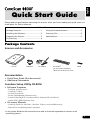 2
2
-
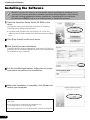 3
3
-
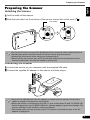 4
4
-
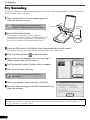 5
5
-
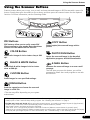 6
6
-
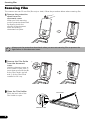 7
7
-
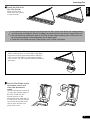 8
8
-
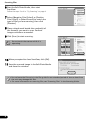 9
9
-
 10
10
-
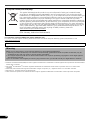 11
11
-
 12
12
-
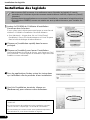 13
13
-
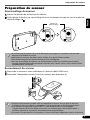 14
14
-
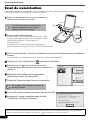 15
15
-
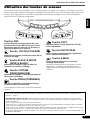 16
16
-
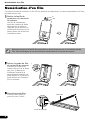 17
17
-
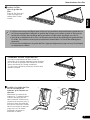 18
18
-
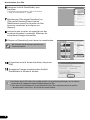 19
19
-
 20
20
-
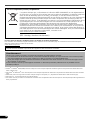 21
21
-
 22
22
-
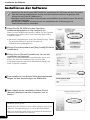 23
23
-
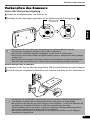 24
24
-
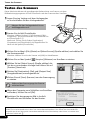 25
25
-
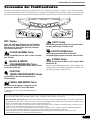 26
26
-
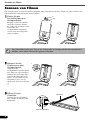 27
27
-
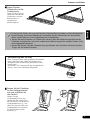 28
28
-
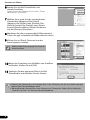 29
29
-
 30
30
-
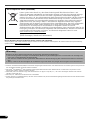 31
31
-
 32
32
-
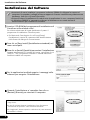 33
33
-
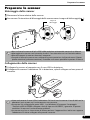 34
34
-
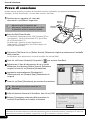 35
35
-
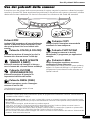 36
36
-
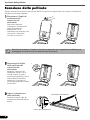 37
37
-
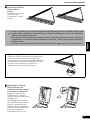 38
38
-
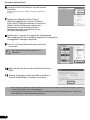 39
39
-
 40
40
-
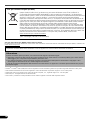 41
41
-
 42
42
-
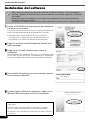 43
43
-
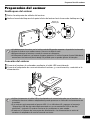 44
44
-
 45
45
-
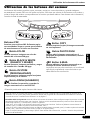 46
46
-
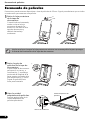 47
47
-
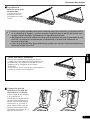 48
48
-
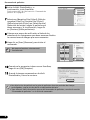 49
49
-
 50
50
-
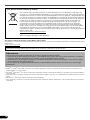 51
51
-
 52
52
-
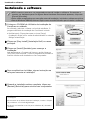 53
53
-
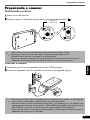 54
54
-
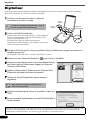 55
55
-
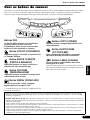 56
56
-
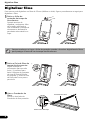 57
57
-
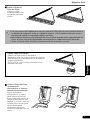 58
58
-
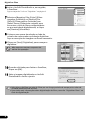 59
59
-
 60
60
-
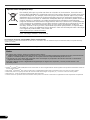 61
61
-
 62
62
-
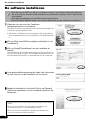 63
63
-
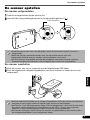 64
64
-
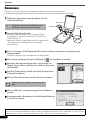 65
65
-
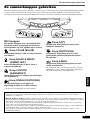 66
66
-
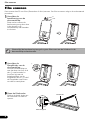 67
67
-
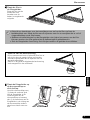 68
68
-
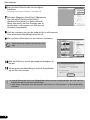 69
69
-
 70
70
-
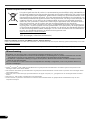 71
71
-
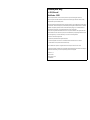 72
72
-
 73
73
Canon 4400F - CanoScan - Flatbed Scanner Snelstartgids
- Categorie
- Scannertransparantadapter
- Type
- Snelstartgids
- Deze handleiding is ook geschikt voor
in andere talen
- English: Canon 4400F - CanoScan - Flatbed Scanner Quick start guide
- italiano: Canon 4400F - CanoScan - Flatbed Scanner Guida Rapida
- français: Canon 4400F - CanoScan - Flatbed Scanner Guide de démarrage rapide
- español: Canon 4400F - CanoScan - Flatbed Scanner Guía de inicio rápido
- Deutsch: Canon 4400F - CanoScan - Flatbed Scanner Schnellstartanleitung
- português: Canon 4400F - CanoScan - Flatbed Scanner Guia rápido
Gerelateerde artikelen
-
Canon 600F Handleiding
-
Canon CanoScan 8600F Snelstartgids
-
Canon CanoScan LiDE 90 de handleiding
-
Canon CanoScan LiDE 60 Handleiding
-
Canon CanoScan 9950F Handleiding
-
Canon CanoScan 9000F Mark II Handleiding
-
Canon CanoScan 9000F Mark II de handleiding
-
Canon CanoScan 3200 Handleiding
-
Canon CanoScan 8000F Handleiding
-
Canon CanoScan 8400F Handleiding
Andere documenten
-
iON DOCUSCAN Snelstartgids
-
Nikon SA-30 Handleiding
-
Epson V750 de handleiding
-
iON COPY CAT Snelstartgids
-
HP scanjet 2300c digital flatbed scanner de handleiding
-
Sharp AR-203E Handleiding
-
Kodak A3 Handleiding
-
Mustek BearPaw 1200CU+ Handleiding
-
Nikon IA-20 de handleiding
-
Nikon PORTE FILM EN BANDE MOYEN FORMAT FH-869 de handleiding